在 windows 11 中播放 mov 文件如果你无法在 windows 11 系统中打开 mov 格式的视频文件,那么可能是缺少合适的播放器或编解码器。要解决这个问题,你可以按照 php小编鱼仔提供的简单步骤操作:阅读以下详细内容,了解如何在 windows 11 中安装必要的播放器或编解码器,并顺利播放 mov 文件。无论你是技术新手还是高级用户,本指南都会提供逐步说明,让你轻松解决问题,畅享 mov 视频。
1、单击开始按钮并键入windows media player,然后单击打开播放器。
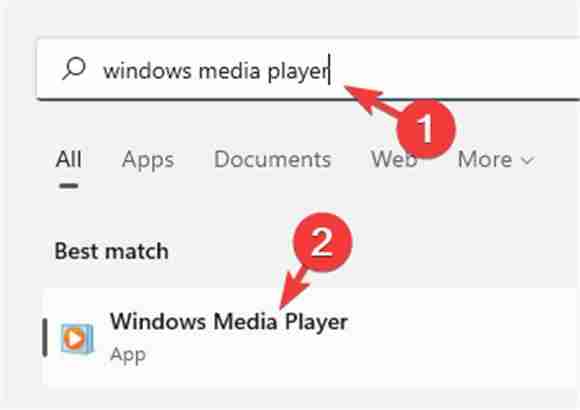
2、导航到左上角的organize选项卡,单击展开,选择manage library,然后单击videos。
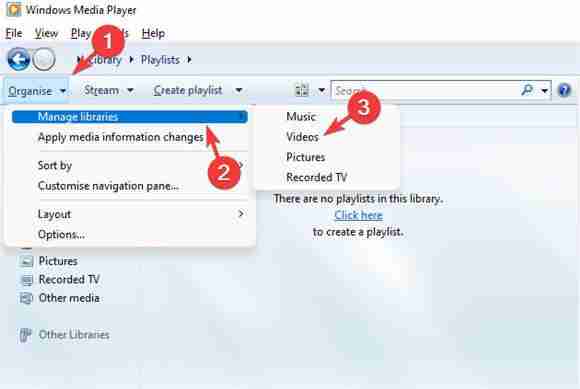
3、它将打开视频库位置窗口。点击添加。
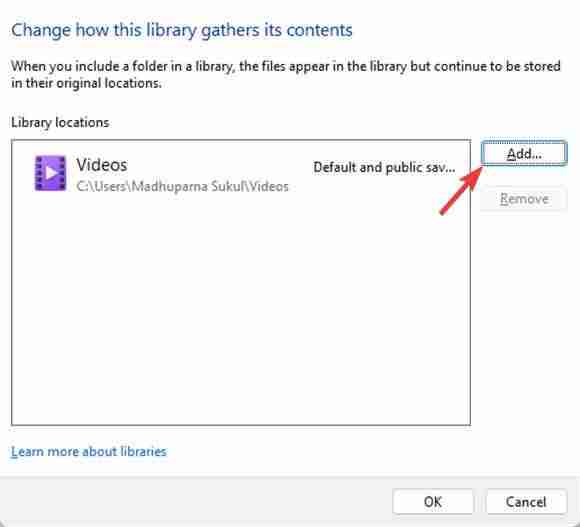
4、选择包含 mov 文件的文件夹,而不是文件本身,然后单击包含文件夹。
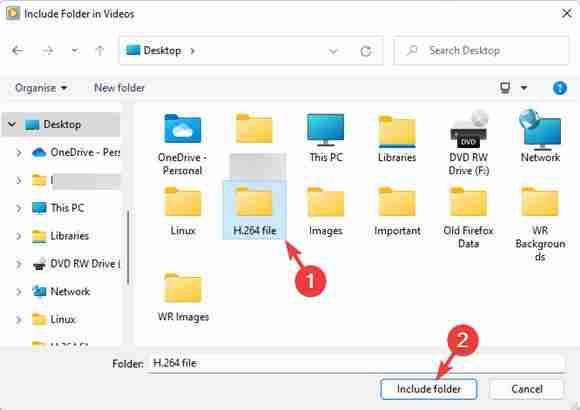
5、返回视频库位置,按ok保存更改。
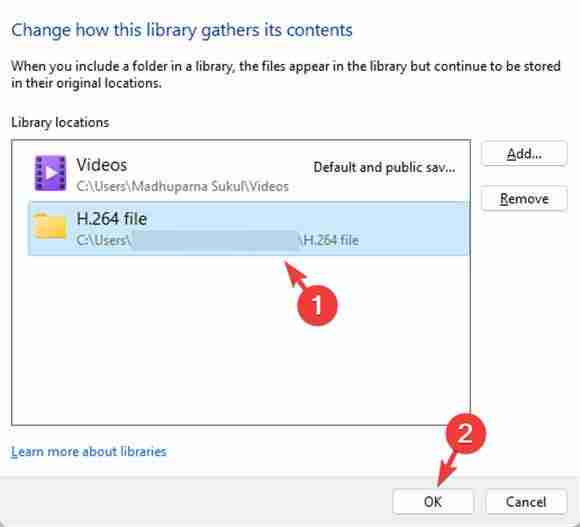
6、现在,单击左侧的视频,然后在右侧找到并打开要播放的.mov文件。
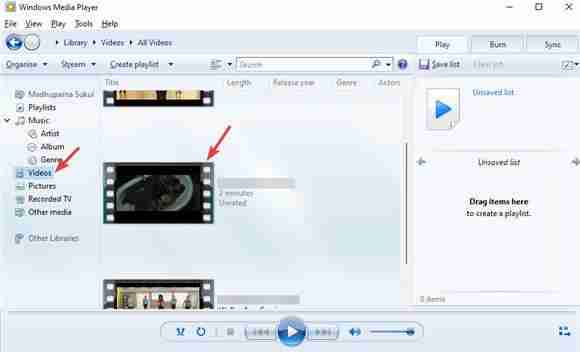
您现在已成功将 mov 文件转换为 windows media player 格式,您将能够毫无问题地播放它了!
以上就是MOV视频文件怎么打开 Win11系统打开MOV视频文件的方法讲解的详细内容,更多请关注php中文网其它相关文章!

每个人都需要一台速度更快、更稳定的 PC。随着时间的推移,垃圾文件、旧注册表数据和不必要的后台进程会占用资源并降低性能。幸运的是,许多工具可以让 Windows 保持平稳运行。

Copyright 2014-2025 https://www.php.cn/ All Rights Reserved | php.cn | 湘ICP备2023035733号